C510凯立德地图用户手册
凯立德移动导航系统使用手册

Q:如需要对本产品进行正版验证? A:请登录 的[产品正版验证]专区进行正
版验证。
Q:如需要进行系统升级? A:请登陆凯立德官方网站 的产品中心,
在地图主界面上点击【功能】>【帮助】,进入帮助功能菜单。
4
手势命令的使用
5 手势命令的使用
使用手势命令可快速实现如下功能,如“地图放大”、“地图缩小”、 “增大音量”、“减小音量”、 “去单位”、“回家”、“返航”。
在导航地图上,画一个手势动作,即可实现相应功能。
命令符号
命令画法方向
相应功能
竖直向上画一条直线 放大地图比例尺。
Q:凯立德移动导航系统只是用来导航的么? A:使用凯立德移动导航系统,不仅可以用来导航,还可以使用其中
的“智能周边检索”功能,来查找更多您想去的地方,例如餐厅、 酒店、加油站等等。具体操作如下:
点击【周边】。
选择您想查找的兴趣点类别即可。
Q:如果对凯立德我有其它问题要咨询? A:请致电凯立德客户服务电话:400-886-0118
快速入门
1 快速入门
第一步 启动系统 点击功能列表中移动导航系统图标,启动系统。
点击【接受】进入导航系统。
第二步 自动定位出发地
第三步 设定目的地
GPS 自动搜索卫星,自动定位出发 以将深圳市“世界之窗”设定为目
地。
的地为例。
导航仪接收到 3 颗或 3 颗以上卫星 信号时系统将自动定位当前所在地 为出发地 。
模拟导航.......................................................................... 13 查看行程说明 .................................................................. 14 取消导航路径 .................................................................. 14 记录行驶轨迹 .................................................................. 14 停止记录轨迹 .................................................................. 14 常用地点.......................................................................... 14 返航.................................................................................. 15
新版凯立德导航地图文件说明

新版凯立德导航地图文件说明凯立德导航地图在国内市场占用率及普及率都相当高,作为一款操作简捷直观,画面靓丽的界面地图,自然会得到广大用户的信赖与支持。
同时,由于凯立德地图更新速度相对较快,很多人一直都为了升级地图而烦恼,导致天天到论上发贴。
特意提供凯立德导航地图相关文件的分项说明,希望各位能学有所用,不停提高自身升级能力。
AddrBook-----------------你本人地址资料文件夹Res----------------------地图主}设置文件夹Route--------------------路径文件夹Track--------------------轨迹资料文件夹Voice--------------------预录语音文件夹CNVFONT.BIN--------------凯立德常驻程序AddrParams.cld-----------地址簿,初始若缺失会自动生成HisTrackParams.cld-------初始若缺失会自动生成NAVIBG.CLD---------------地图主要文件NAVIMAP.CLD--------------地图主要文件NaviParams.cld-----------初始若缺失会自动生成NAVIPOI.CLD--------------地图主要文件NAVIRD.CLD---------------地图主要文件RPParams.cld-------------初始若缺失会自动生成Resource.dat-------------凯立德常驻程序Resource.irf-------------凯立德常驻程序VOICEWAVE.VPK------------凯立德常驻程序Loader.ini---------------文件路径及横竖屏设置NAVICONFIG.txt-----------收星端口及波特率设置config.exe---------------全屏起动GPSLoader.exe------------全屏起动含设置NaviOne.exe--------------凯立德常驻程序carelandnaviconfig.dll---凯立德常驻程序CarelandNaviMain.dll-----凯立德常驻程序CarelandNaviRender.dll---凯立德常驻程序CarelandNaviSymbol.dll---凯立德常驻程序CareLandRWRS.dll---------手写相关NaviColor.dll------------凯立德常驻程序NaviOne.dll--------------凯立德常驻程序Phrase2.dll--------------凯立德常驻程序【地图】-------------(自行升级,必须同时更换)NAVIBG.CLD----地图文件NAVIMAP.CLD----地图文件NAVIPIO.CLD----地图文件NAVIRD.CLD----地图文件NAVICMR.CLD—电子眼数据KLD 3D路口放大NAVIIMG0xS文件对应的分辨率如下:NAVIIMG01S 对应 320X240NAVIIMG03S 对应 480X234NAVIIMG04S 对应 800X480*NAVIIMG04 对应 800X480 实景NAVIIMG06S 对应 480X272NAVIIMG07S 对应 400X234NAVIIMG08S 对应 640X480NAVIIMG10S 对应 400X240下面是凯立德的文件解释:B★主程序★-------------(必须同期更换)qnavione.dll'CarelandNaviMain.dll★常驻程序★Loader.exe----全屏起动:点击此文件进入导航系统Loader.ini----路径及横竖屏设置(旋转屏幕=0~4:0自动,1\3竖,2\4横)Navione.exeCNVFONT.BINVOICEWAVE.VPKNaviColor.dllPhrase2.dllCareLandRWRS.dll----手写有关[AddrBook]---------用家地址资料导出/导入存放位置[IsRes4]方言Resource_Cantonese.dat----广东话Resource_Northeast.dat----東北话(暫沒有)Resource_putong.dat----标准普通话Resource_Szechwan.dat----四川话Resource_tw.dat----台湾话vssver.scc[Res]地图主題设置carelandnavirender_1.dllcarelandnavirender_2.dllcarelandnavirender_3.dllcarelandnavisymbol_1.dllcarelandnavisymbol_2.dllcarelandnavisymbol_3.dllvssver.scc[Route]路径[Track]----用家轨迹资料导出/导入存放位置[Voice]----预录语音文件夹(若不需要可整个删掉)AddrParams.cld----用家地址簿(初始若缺失会自动生成).NaviParams.cld----用家畫面设置(初始若缺失会自动生成)HisTrackParams.cld----(初始若缺失会自动生成)RPParams.cld----(初始若缺失会自动生成下列地图皆可用:版本:083-CM00-6C02-01001 T,C系版号:083-6C02 封包20080 528 没眼 +港澳版本:083-CM00-6ZF2-01001 T,C系版号:083-6ZF2 封包20080 528 有眼 +港澳版本:083-CM01-2ZF2-01001 T,C系版号:083-2ZF2 封包20080 422 有眼 +港澳版本:079-CM01-HZF1-01001 T,C系版号:079-HZF1 封包2007 1025 有眼版本:079-CM00-GC01-01001 T,C系版号:079-GC01 封包2007 1019 没眼★地图★----------------(必须同期更换)NAVIBG.CLD----地图文件NAVIMAP.CLD----地图文件NAVIPIO.CLD----地图文件NAVIRD.CLD----地图文件(减肥可删除不要的省份)POI_DATA列表(POI/RDCRS) ,仅供参考POI01 RDCRS01 北京POI02 RDCRS02 天津POI03 RDCRS03 上海POI04 RDCRS04 重庆POI13 RDCRS13 河北POI14 RDCRS14 山西POI15 RDCRS15 内蒙POI21 RDCRS21 辽宁POI22 RDCRS22 吉林POI23 RDCRS23 黑龙江POI32 RDCRS32 江苏)POI33 RDCRS33 浙江POI34 RDCRS34 安徽POI35 RDCRS35 福建:POI36 RDCRS36 江西POI37 RDCRS37 山东POI41 RDCRS41 河南POI42 RDCRS42 湖北POI43 RDCRS43 湖南POI44 RDCRS44 广东POI45 RDCRS45 广西POI46 RDCRS46 海南POI51 RDCRS51 四川POI52 RDCRS52 贵州POI53 RDCRS53 云南POI54 RDCRS54 西藏POI61 RDCRS61 陕西POI62 RDCRS62 甘肃POI63 RDCRS63 青海POI64 RDCRS64 宁夏POI65 RDCRS65 新疆POI85 RDCRS85 香港/澳门PT_DATA公交查询信息列表(ZF4内含15个城市,J04内含30个城市,J05内含45个城市,1931TJ1内含60个城市)pt020000 天津市pt030000 上海市pt040000 重庆市pt130100 石家庄市pt130200 唐山市pt130300 秦皇岛市pt140100 太原市pt210100 沈阳市pt210200 大连市pt210700 锦州市pt220100 长春市pt220200 吉林市pt230100 哈尔滨市pt230600 大庆市pt320100 南京市pt320200 无锡市pt320300 徐州市pt320400 常州市pt320500 苏州市pt320600 南通市pt320900 盐城市pt321000 扬州市pt321100 镇江市pt330100 杭州市pt330200 宁波市pt330300 温州市pt330400 嘉兴市pt330600 绍兴市pt330700 金华市pt340100 合肥市pt340200 芜湖市pt350100 福州市pt350200 厦门市pt350500 泉州市pt360100 南昌市pt370100 济南市pt370200 青岛市pt370800 济宁市pt410100 郑州市pt410300 洛阳市pt420100 武汉市pt430100 长沙市pt430200 株洲市pt430400 衡阳市pt440100 广州市pt440300 深圳市pt440400 珠海市pt440600 佛山市pt441900 东莞市pt450100 南宁市pt460100 海口市pt510100 成都市pt520100 贵阳市pt530100 昆明市pt610100 西安市pt620100 兰州市pt630100 西宁市" pt650100 乌鲁木齐市凯立德3D(红绿灯、限速、电子眼提示语音)文件的修改支持3D P1012_X5309_主程序有红绿灯限速电子眼!使用方法:把下载来的NAVICMR.CLD文件复制到凯立德导航文件里面替换原有的NAVICMR.CLD(新版本1.7M电子眼数量不全,建议用上版3 M的NAVICMR.CLD)文件即可,以往熟悉的红绿灯限速电子眼就完全的提示出来了!以前3D路口放大的保留NAVIGDC.CLD 和NAVIIMG06S.CLD 就可以有3D路口以前的3D路口和实景版的保留NAVIGDC.CLD,NAVIIMG04S. CLD,NAVIIMG04.CLD 就可以有3D路口和实景现在的19版多了NAVIIMG12S.CLD ,NAVIIMG13S.CLD两个CLD文件P1012-X5309- 是10月初IDE发布的那个解决飘移的3D路口放大版其固定特征码:3125 3444 5016 2775激活码: 4653 7116 0157 1388"目前配合18I1J05 18I2J05 18I3J05 地图都可以实现稳定的3D路口放大导航,最新的1911J05地图有TX测试说也正常。
凯立德导航安卓零售版使用说明

凯立德【安卓零售版】使用说明一、界面和操作介绍:安卓零售版与车机的界面基本相同了,横屏显示,界面介绍如下(为便于介绍PS了下,后附具体说明):(一)浏览界面:1.路径规划:包括目的地、出发地、地址薄(家园版叫收藏夹),在导航状态下浏览地图时还会出现经由地选项。
此界面与浏览标(家园版叫光标了)、返回同时出现,需要在进入系统后或者在导航过程中长按屏幕(家园版为轻触)进入。
2.出发地、经由地(可选)和目的地:进入系统时只有车标和出发地或者代表当前位置的绿色圆点,在导航模式下才会出现目的地,如果有设置还会出现经由地。
3.指示栏:这里包括提示设置(可以选择安全、标准、简明三种提示方式)、地图模式设置(地图正北、图随车转、俯视图)和GPS指示。
4.电子眼:可以快速添加电子眼信息。
5.k码:进入k码显示和定位功能。
6.地图缩放和比例尺显示:比家园版多了个比例尺的显示。
7.底部菜单栏:包括功能(包含设置等,同家园版)、查找、常用(相当于家园版导航管理)、周边(快速查找目的地、导航路径、车标或浏览标周围的特定分类兴趣点)。
在它右边的三角箭头可以显示或者隐藏底部状态栏,再右边显示系统时间(导航模式下显示选路方式、剩余里程、剩余时间等信息)。
上方一点显示车标或者浏览标的地理位置(导航模式下还显示当地广播电台名称、频率)。
(二)导航界面:1.行程说明:进入行程说明界面,可以选择浏览或避开某一段路径。
2.目的地指示:显示目的地的名称。
3.复诵:点击可复诵上一次语音提示信息。
Ps:此图为俯视图模式,前方可以看得更远。
(三)操作介绍:1.地图移动:长按地图进入浏览模式,地图操作与家园版不同,移动地图时需点击目的位置,不支持地图拖拽。
2.定位:快速移动到该兴趣点所在位置,可以点击“上一个”、“下一个”定位到同列表中的其他兴趣点,也可以点击“周边”进入周边快速搜索。
3.改变位置和设定:进入浏览界面并定位到该兴趣点,移动地图到需要的位置后可以点击左侧的“设定”来完成对兴趣点的重新定位。
新版凯立德导航地图文件说明
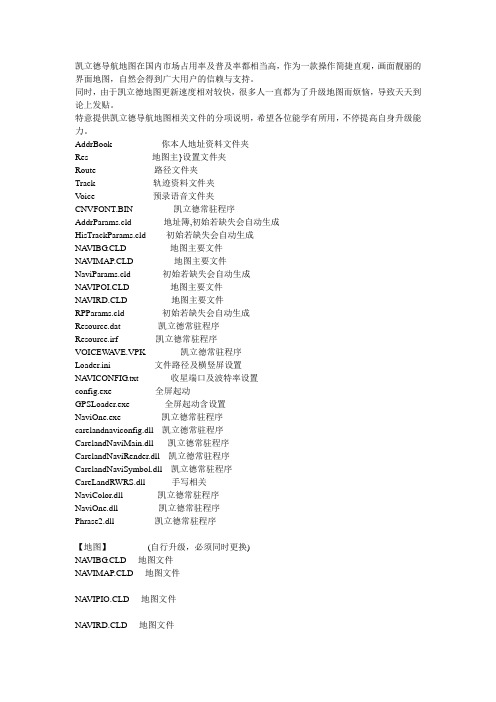
凯立德导航地图在国内市场占用率及普及率都相当高,作为一款操作简捷直观,画面靓丽的界面地图,自然会得到广大用户的信赖与支持。
同时,由于凯立德地图更新速度相对较快,很多人一直都为了升级地图而烦恼,导致天天到论上发贴。
特意提供凯立德导航地图相关文件的分项说明,希望各位能学有所用,不停提高自身升级能力。
AddrBook-----------------你本人地址资料文件夹Res----------------------地图主}设置文件夹Route--------------------路径文件夹Track--------------------轨迹资料文件夹V oice--------------------预录语音文件夹CNVFONT.BIN--------------凯立德常驻程序AddrParams.cld-----------地址簿,初始若缺失会自动生成HisTrackParams.cld-------初始若缺失会自动生成NA VIBG.CLD---------------地图主要文件NA VIMAP.CLD--------------地图主要文件NaviParams.cld-----------初始若缺失会自动生成NA VIPOI.CLD--------------地图主要文件NA VIRD.CLD---------------地图主要文件RPParams.cld-------------初始若缺失会自动生成Resource.dat-------------凯立德常驻程序Resource.irf-------------凯立德常驻程序VOICEW A VE.VPK------------凯立德常驻程序Loader.ini---------------文件路径及横竖屏设置NA VICONFIG.txt-----------收星端口及波特率设置config.exe---------------全屏起动GPSLoader.exe------------全屏起动含设置NaviOne.exe--------------凯立德常驻程序carelandnaviconfig.dll---凯立德常驻程序CarelandNaviMain.dll-----凯立德常驻程序CarelandNaviRender.dll---凯立德常驻程序CarelandNaviSymbol.dll---凯立德常驻程序CareLandRWRS.dll---------手写相关NaviColor.dll------------凯立德常驻程序NaviOne.dll--------------凯立德常驻程序Phrase2.dll--------------凯立德常驻程序【地图】-------------(自行升级,必须同时更换)NA VIBG.CLD----地图文件NA VIMAP.CLD----地图文件NA VIPIO.CLD----地图文件NA VIRD.CLD----地图文件NA VICMR.CLD—电子眼数据KLD 3D路口放大NA VIIMG0xS文件对应的分辨率如下:NA VIIMG01S 对应320X240NA VIIMG03S 对应480X234NA VIIMG04S 对应800X480*NA VIIMG04 对应800X480 实景NA VIIMG06S 对应480X272NA VIIMG07S 对应400X234NA VIIMG08S 对应640X480NA VIIMG10S 对应400X240下面是凯立德的文件解释:B★主程序★-------------(必须同期更换)qnavione.dll'CarelandNaviMain.dll★常驻程序★Loader.exe----全屏起动:点击此文件进入导航系统Loader.ini----路径及横竖屏设置(旋转屏幕=0~4:0自动,1\3竖,2\4横) Navione.exeCNVFONT.BINVOICEW A VE.VPKNaviColor.dllPhrase2.dllCareLandRWRS.dll----手写有关[AddrBook]---------用家地址资料导出/导入存放位置[IsRes4]方言Resource_Cantonese.dat----广东话Resource_Northeast.dat----東北话(暫沒有)Resource_putong.dat----标准普通话Resource_Szechwan.dat----四川话Resource_tw.dat----台湾话vssver.scc[Res]地图主題设置carelandnavirender_1.dllcarelandnavirender_2.dllcarelandnavirender_3.dllcarelandnavisymbol_1.dllcarelandnavisymbol_2.dllcarelandnavisymbol_3.dllvssver.scc[Route]路径[Track]----用家轨迹资料导出/导入存放位置[V oice]----预录语音文件夹(若不需要可整个删掉)AddrParams.cld----用家地址簿(初始若缺失会自动生成).NaviParams.cld----用家畫面设置(初始若缺失会自动生成) HisTrackParams.cld----(初始若缺失会自动生成)RPParams.cld----(初始若缺失会自动生成下列地图皆可用:版本:083-CM00-6C02-01001 T,C系版号:083-6C02 封包20080528 没眼+港澳版本:083-CM00-6ZF2-01001 T,C系版号:083-6ZF2 封包20080528 有眼+港澳版本:083-CM01-2ZF2-01001 T,C系版号:083-2ZF2 封包20080422 有眼+港澳版本:079-CM01-HZF1-01001 T,C系版号:079-HZF1 封包20071025 有眼版本:079-CM00-GC01-01001 T,C系版号:079-GC01 封包20071019 没眼★地图★----------------(必须同期更换)NA VIBG.CLD----地图文件NA VIMAP.CLD----地图文件NA VIPIO.CLD----地图文件NA VIRD.CLD----地图文件(减肥可删除不要的省份)POI_DATA列表(POI/RDCRS) ,仅供参考POI01 RDCRS01 北京POI02 RDCRS02 天津POI03 RDCRS03 上海POI04 RDCRS04 重庆POI13 RDCRS13 河北POI14 RDCRS14 山西POI15 RDCRS15 内蒙POI21 RDCRS21 辽宁POI22 RDCRS22 吉林POI23 RDCRS23 黑龙江POI32 RDCRS32 江苏)POI33 RDCRS33 浙江POI34 RDCRS34 安徽POI35 RDCRS35 福建:POI36 RDCRS36 江西POI37 RDCRS37 山东POI41 RDCRS41 河南POI42 RDCRS42 湖北POI43 RDCRS43 湖南POI44 RDCRS44 广东POI45 RDCRS45 广西POI46 RDCRS46 海南POI51 RDCRS51 四川POI52 RDCRS52 贵州POI53 RDCRS53 云南POI54 RDCRS54 西藏POI61 RDCRS61 陕西POI62 RDCRS62 甘肃POI63 RDCRS63 青海POI64 RDCRS64 宁夏POI65 RDCRS65 新疆POI85 RDCRS85 香港/澳门PT_DATA公交查询信息列表(ZF4内含15个城市,J04内含30个城市,J05内含45个城市,1931TJ1内含60个城市)pt010000 北京市pt020000 天津市pt030000 上海市pt040000 重庆市pt130100 石家庄市pt130200 唐山市pt130300 秦皇岛市pt140100 太原市pt210100 沈阳市pt210200 大连市pt210700 锦州市pt220100 长春市pt220200 吉林市pt230100 哈尔滨市pt230600 大庆市pt320100 南京市pt320200 无锡市pt320300 徐州市pt320400 常州市pt320500 苏州市pt320600 南通市pt320900 盐城市pt321000 扬州市pt321100 镇江市pt330100 杭州市pt330200 宁波市pt330300 温州市pt330400 嘉兴市pt330600 绍兴市pt330700 金华市pt331000 台州市pt340100 合肥市pt340200 芜湖市pt350100 福州市pt350200 厦门市pt350500 泉州市pt360100 南昌市pt370100 济南市pt370200 青岛市pt370800 济宁市pt410100 郑州市pt410300 洛阳市pt420100 武汉市pt430100 长沙市pt430200 株洲市pt430400 衡阳市pt440100 广州市pt440300 深圳市pt440400 珠海市pt440600 佛山市pt441900 东莞市pt450100 南宁市pt460100 海口市pt510100 成都市pt520100 贵阳市pt530100 昆明市pt610100 西安市pt620100 兰州市pt630100 西宁市"pt650100 乌鲁木齐市凯立德3D(红绿灯、限速、电子眼提示语音)文件的修改支持3D P1012_X5309_主程序有红绿灯限速电子眼!使用方法:把下载来的NA VICMR.CLD文件复制到凯立德导航文件里面替换原有的NA VICMR.CLD(新版本1.7M 电子眼数量不全,建议用上版3M的NAVICMR.CLD)文件即可,以往熟悉的红绿灯限速电子眼就完全的提示出来了!以前3D路口放大的保留NA VIGDC.CLD 和NA VIIMG06S.CLD 就可以有3D路口以前的3D路口和实景版的保留NA VIGDC.CLD,NA VIIMG04S.CLD,NAVIIMG04.CLD 就可以有3D路口和实景现在的19版多了NA VIIMG12S.CLD ,NA VIIMG13S.CLD两个CLD文件P1012-X5309- 是10月初IDE发布的那个解决飘移的3D路口放大版其固定特征码:3125 3444 5016 2775激活码:4653 7116 0157 1388"目前配合18I1J05 18I2J05 18I3J05 地图都可以实现稳定的3D路口放大导航,最新的1911J05地图有TX测试说也正常。
凯立德导航地图文件说明

凯立德导航地图文件说明凯立德文件比较大,1.5G--2.6G 都都有。
一般是放在2G 以上内存卡里面,或者没有内存卡的专业导航器的储蓄内存。
将凯立德的主程序文件夹(一般是NaviOne)复制到存储卡的根目录,然后将需要的地图文件复制到主程序文件夹里面。
这样就可以直接启动凯立德的启动程序(一般是 NaviOne.exe)来使用凯立德软件了。
需要说明的是,一般的地图文件都是集中在一个文件夹里面的,很多人直接把这整个地图包文件夹复制到主程序文件夹里面,这样凯立德是无法识别的,要把地图文件夹里面的文件复制过来才行。
AddrBook-----------------你本人地址资料文件夹 Res----------------------地图主}设置文件夹Route--------------------路径文件夹Track--------------------轨迹资料文件夹Voice--------------------预录语音文件夹CNVFONT.BIN--------------凯立德常驻程序AddrParams.cld-----------地址簿,初始若缺失会自动生成HisTrackParams.cld-------初始若缺失会自动生成NAVIBG.CLD---------------地图主要文件NAVIMAP.CLD--------------地图主要文件NaviParams.cld-----------初始若缺失会自动生成 NAVIPOI.CLD--------------地图主要文件NAVIRD.CLD---------------地图主要文件RPParams.cld-------------初始若缺失会自动生成Resource.dat-------------凯立德常驻程序Resource.irf-------------凯立德常驻程序VOICEWAVE.VPK------------凯立德常驻程序 Loader.ini---------------文件路径及横竖屏设置 NAVICONFIG.txt-----------收星端口及波特率设置 config.exe---------------全屏起动 GPSLoader.exe------------全屏起动含设置NaviOne.exe--------------凯立德常驻程序carelandnaviconfig.dll---凯立德常驻程序CarelandNaviMain.dll-----凯立德常驻程序CarelandNaviRender.dll---凯立德常驻程序CarelandNaviSymbol.dll---凯立德常驻程序CareLandRWRS.dll---------手写相关NaviColor.dll------------凯立德常驻程序NaviOne.dll--------------凯立德常驻程序Phrase2.dll--------------凯立德常驻程序而POI_DATA 和PT_DATA 这两个文件夹直接复制进主程序文件夹就行了。
凯立德配置文件说明

20B0 2150 21F0 2290 2330 23D0 2470 2510 26F0
//是否将激活信息写到 HWINFO.cld 文件中
为 0:否,为 1:是
为 0:用 16 位色,为 1:用 24 为色
为 0:简体输入,为 1:繁体输入
//有些机器上计算声音播放的时间的不准,用这个变量来手动调整
100 米显示小路
0x34b0h (0 为禁用,1 为开启)
屏幕校准功能
(0 为禁用,1 为开启) (模拟器未能使用,真机测试也不一定能够使用,怀疑少某个文 0x3550 h 件或者程序)
TMC 功能
0x3910h (0 为禁用,1 为开启) 需主程序支持 TMC 功能
声音变大
初始化的时候是否设置出发地的名称,为空不设置
是否有退出导航系统功能,
为 0:否;为 1:是
是否有退出导航警告界面,
为 0:否;为 1:是
地图缓冲区大小
触摸屏连续移动的速度
键码移动地图的速度
鼠标松开后多长时间自动获取文字(ms)
是否删除自动激活文件,
为 0:不删除,为 1:删除
FD0 1070 1110 11B0 1250 12F0 1390 1430 14D0 1570 1610 16B0 1750 17F0 1890 1B10 1BB0
1C50 1CF0 1D90 1E30 1ED0 1F70 2010
是否需要 TTS,
=0:不需要,=1 需要
Байду номын сангаас地图初始 x位置
地图初始 y位置
凯立德配置文件说明:
凯立德移动导航系统 说明书
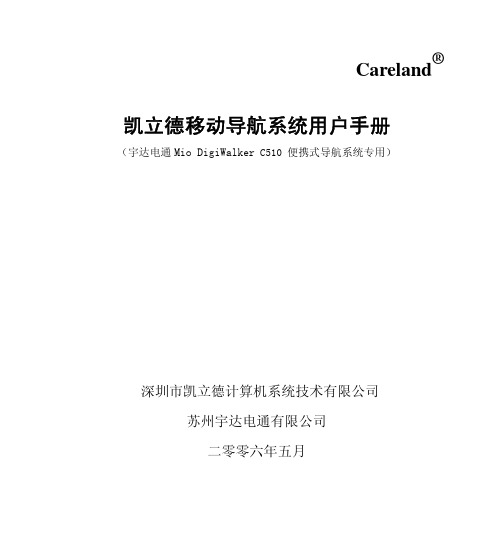
Careland®凯立德移动导航系统用户手册(宇达电通Mio DigiWalker C510 便携式导航系统专用)深圳市凯立德计算机系统技术有限公司苏州宇达电通有限公司二零零六年五月版权声明本手册提到的公司名称或商标归其各自持有者所有,各自公司保留各自商标持有权和所有自版权。
Mio DigiWalker是苏州宇达电通有限公司注册商标,受国际商标法的保护!Careland®是深圳市凯立德计算机系统技术有限公司注册商标,受中华人民共和国商标法的保护;《凯立德移动导航系统用户手册》以及配套系统软件的版权属本公司所有,受中华人民共和国著作权法及知识产权法保护。
任何人及单位未经本公司授权许可,不得擅自侵占和使用Careland®商标,不得复制和仿造本手册及配套系统软件的全部或部分内容。
深圳市凯立德计算机系统技术有限公司苏州宇达电通有限公司二零零六年五月特别提示一、汽车行驶提示在汽车驾驶过程中查看导航系统屏幕,可能会导致严重的交通事故。
为了避免事故的发生,请在停车后操作此系统。
本系统内地图可能与实际路况有所不同,因此只作为参考之用,请在遵守实际交通规则的前提下使用本系统。
若因使用本系统而发生交通事故或其它任何事故,本公司将不负任何责任。
二、GPS信号接受提示在建筑物密集区和高架桥下行驶,以及天气变化或卫星信号关闭等因素,都可能影响GPS信号的接收,从而导致不能定位或定位不准、导航操作失败以及系统功能失常等现象的发生。
GPS是美国政府所有的全球卫星定位系统,本系统及本公司或其代理商不能每时每刻保证其定位精度。
三、操作说明操作时请您遵循相关移动设备的操作规则和要求,否则,会出现系统运行不正常或停止响应的情况,此情况下请关闭移动设备(如智能手机、掌上计算机),并重新启动该系统。
目录一、 系统概述 (1)二、 软件安装 (1)三、 系统启动 (2)四、 地图主界面按键功能说明和基本操作 (4)1、主要按键功能说明 (4)2、基本操作 (6)2.1 地图的移动和缩放 (6)2.2 白天夜晚模式快速切换 (7)2.3 设定目的地/地点检索 (8)2.3.1 快拼检索设置 (9)2.3.2 关键字检索 (12)2.3.3 地址簿管理 (15)2.3.4 附近设施的设置 (20)2.3.5 交叉路口的设置 (22)2.3.6 近期地点的设置 (25)2.3.7 餐厅设施的设置 (27)2.3.8 饭店旅馆的设置 (30)2.3.9 加油站的设置 (33)2.3.10 购物商场的设置 (36)2.3.11 娱乐地址的设置 (39)2.3.12 休闲地址的设置 (42)2.3.13 停车场的设置 (45)2.3.14 医院地址的设置 (48)2.3.15 交通信息的设置 (51)2.3.16 银行地址的设置 (54)2.4 地图的设置 (57)2.4.1 改变视图的设置 (57)2.4.2 版本信息 (59)2.5 系统参数设置 (59)2.5.1 GPS状态的设定 (60)2.5.2 关于信息的查看 (61)2.6 时间设置 (62)2.7 导航搜索条件的设置 (63)2.7.1 路径规划设置 (64)2.7.2 导航模式设置 (65)2.7.3 避免路径的设置 (66)2.7.4 超速警告设置 (67)1.语音提示的设置 (67)2.限制速度的设置 (68)2.8 恢复出厂设置 (69)2.9 蓝牙状态设置 (70)2.10 在路径导引过程中画面中的显示模式 (71)2.11 语音提示 (73)2.12 查看行程说明 (74)2.13 设置背光亮度 (74)免责声明 (76)一、系统概述凯立德移动导航系统是一种运行于移动设备(如智能手机、掌上电脑等)上的应用软件系统,它是利用GPS卫星信号接收器将移动设备位置精确自主定位,并显示在导航电子地图上,使用者设定目的地后,系统会自动计算出一条最佳路径,同时在行进过程中会有自动语音提示,帮助使用者安全、快捷地到达目的地。
利盟C510手册

Finishing Menu Duplex Duplex Bind Copies Blank Pages Collation Separator Sheets Separator Source Multipage Print Multipage Order Multipage View Multipage Border
正确位置上。 4 如图所示,一起压住宽度导片凸片,并将导片滑动到与您所加载的介质尺寸相符的
正确位置上。 5 将介质放入进纸匣中,单面打印时推荐的打印面朝上,双面打印时打印面朝下。请
勿使介质超过加载线。 6 如果您加载标准法律用纸进纸匣选件,请关闭盖板。 7 重新插入进纸匣。
加载信签纸
根据已安装的选件,信签纸必须按不同方式加载。
后部盖门释放杆
操作面板显示:202 Paper Jam
熔印部 件压力 释放杆
注意: 对于 530 页进纸匣选件中的卡纸,您可能需要将进纸匣从其进纸器中完全取出。
后部盖门释放杆
加载进纸匣
宽度导片
加载线
长度导片
纸张尺寸 指示器
将介质加载到标准进纸匣或进纸匣选件中。所有进纸匣以相同的方式加载。
1 取出进纸匣。 2 如果您加载标准法律用纸进纸匣选件,请打开盖板。 3 如图所示,一起压住长度导片凸片,并将导片滑动到与您所加载的介质尺寸相符的
凯立德导航软件使用说明

凯立德手机导航软件v3.02最新版下载说明0907凯立德, 手机, 软件, 导航, 下载新数据、新引擎、新功能、新设计、全新地图,凯立德手机导航软件将再次引领新一轮的手机导航流行风潮。
2009年7月初,凯立德手机导航软件又进行了一次大的版本升级,目前最新版本已经升级到V3.02。
此次更新后的软件版本将广泛的适用于Symbian S60V3、Windows Mobile 5.0/6.0/6.1及以上系统且具备GPS导航功能的大部分手机和部分Linux导航手机。
下载方式:请登录/down.php,进入以后选择自己的机型就可以下载了。
因为专业,所以心系关怀作为中国GPS导航软件第一品牌的凯立德,在导航领域的10年发展,其产品的专业性已经被广大用户所认可,所获得的各种奖项更是被业内人士所肯定。
此次发布的凯立德手机导航软件产品在之前众多产品的基础上除了为用户提供了更加专业的电子地图和导航功能外,软件的操作也更加人性化,无处不体现着软件对用户的关怀以及对用户真正需求的满足。
全功能全覆盖的免费贴身电子地图此次的版本升级,凯立德手机导航软件不仅为广大用户提供了基础导航数据的免费升级下载服务,同时还大范围的扩充了电子地图的兴趣点(POI)信息,为广大导航用户提供覆盖全国路网和包含750万个以上精确兴趣点(POI)的电子地图。
道路总里程200万公里,含括4个直辖市,33个省级行政区域(包含香港、澳门)以及25个省会城市,333个地级市,2862个县级行政单位,3万个乡镇级行政单位,部分沿海城市及经济发达地区,基本实现村村通。
软件本身还提供基于电子地图的免费地图浏览功能、快速查找目的地和兴趣点(POI)功能,极大的丰富了导航类手机软件的功能。
专业导航按需付费此次升级的凯立德手机导航软件为用户提供免费下载获取,免费导航服务,每次语音导航收取人民币2元的导航服务费用(不含GPRS流量费),不导航不收费。
相比众多的PC和PND (便携式自导航系统)导航软件几百元甚至上千元的导航费用来说可谓是为用户极大的节约了使用费用。
凯立德系统文件详细说明

凯立德系统文件详细说明凯立德系统文件详细说明一、地图主目录文件及功用POI_DATA]兴趣点文件夹,分省兴趣点列表资源,不去的省份可以不留。
[PT_DATA]公交资源文件夹,各省重点城市的公交资源,普清有选项可以使用,高清主程序不知道如何用。
NA VI3D.CLD地图3维地标资源文件。
NA VI3DML.CDT地图3维地标数据文件。
NA VI3DML.CDX地图3维地标配置文件。
NA VIBG.CLD地图背景资源文件,没有的话地图上会只有路了NA VICMR.CLD地图电子眼资源文件,没有的话比较清静NA VICODE.CLD地图兴趣点列表资源文件,没有的话“功能”下的“兴趣点”没法选NA VIDIST.CLD地图区域列表资源文件,没有的话地区选择功能用不起来NA VIGDC.CLD地图播报点资源文件,没有的话全屏实景与部份3D路口出不来NA VIIMG01S.CLD对应320X240 、400X234 、400X240 3D支持文件NA VIIMG03S.CLD对应480X234 3D支持文件NA VIIMG04.CLD对应800X480 3D支持文件,带实景NA VIIMG04S.CLD对应800X480 3D支持文件NA VIIMG06S.CLD对应480X272 3D支持文件NA VIIMG08S.CLD对应640X480 3D支持文件NA VIIMG12S.CLD对应240X320 、234X400 、240X400 3D支持文件NA VIIMG13S.CLD对应640X480 3D支持文件NA VIIMG15.CLD对应800X480 3D支持文件,带实景,04压缩版,清晰度低点,功能一样NA VIIMG15S.CLD对应800X480 3D支持文件,04S 压缩版,清晰度低点,功能一样NA VIMAP.CLD地图核心文件,集成配置其他信息文件,J07与W07就这个文件有差别NA VIPOI.CLD地图兴趣点资源文件,没有的话地图上就没有兴趣点显示了NA VIROAD.CLD地图道路资源文件,没有的话地图上没有路哦ptatotblx.pak地图热点联想资源文件,没有的话查找输入时,不会作地名联想,只会词组联想二、兴趣点文件夹[POI_DATA]POI01.CLD RDCRS01.CLD北京POI02.CLD RDCRS02.CLD天津POI03.CLD RDCRS03.CLD上海POI04.CLD RDCRS04.CLD重庆POI13.CLD RDCRS13.CLD河北POI14.CLD RDCRS14.CLD山西POI15.CLD RDCRS15.CLD内蒙POI21.CLD RDCRS21.CLD辽宁POI22.CLD RDCRS22.CLD吉林POI23.CLD RDCRS23.CLD黑龙江POI32.CLD RDCRS32.CLD江苏POI33.CLD RDCRS33.CLD浙江POI34.CLD RDCRS34.CLD安徽POI35.CLD RDCRS35.CLD福建POI36.CLD RDCRS36.CLD江西POI37.CLD RDCRS37.CLD山东POI41.CLD RDCRS41.CLD河南POI42.CLD RDCRS42.CLD湖北POI43.CLD RDCRS43.CLD湖南POI44.CLD RDCRS44.CLD广东POI45.CLD RDCRS45.CLD广西POI46.CLD RDCRS46.CLD海南POI51.CLD RDCRS51.CLD四川POI52.CLD RDCRS52.CLD贵州POI53.CLD RDCRS53.CLD云南POI54.CLD RDCRS54.CLD西藏POI61.CLD RDCRS61.CLD陕西POI62.CLD RDCRS62.CLD甘肃POI63.CLD RDCRS63.CLD青海POI64.CLD RDCRS64.CLD宁夏POI65.CLD RDCRS65.CLD新疆POI85.CLD RDCRS85.CLD港澳POI-1.CLD配置文件。
凯立德导航说明手册
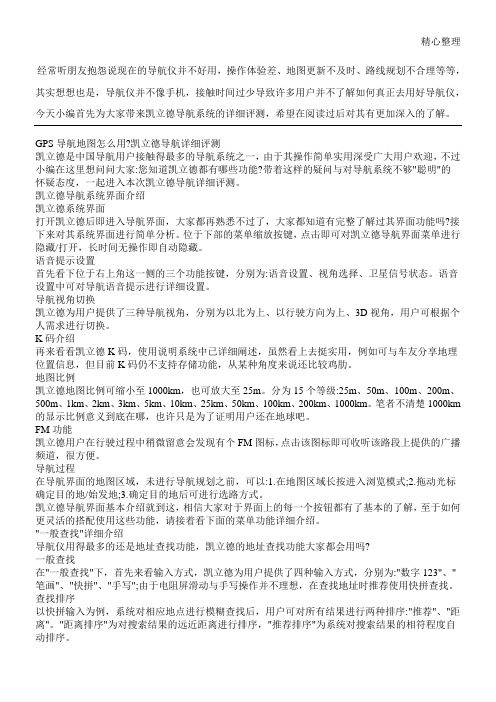
对地点进行查找过后都会有输入历史记录,令人遗憾的是,选择输入某一个输入历史(例如TPY)时并没有出现用户上一次的选择结果,而是再次推荐排序,这一点不够人性化。
查找结果
以输入"TPYS"为例,系统自动推荐"太平洋(601099,股吧)数码广场",点击即可进入下一级菜单界面。(Tips:这里有个小技巧,点击键盘收缩/展开按钮可对结果进行快速筛选。)凯立德导Βιβλιοθήκη 系统界面介绍凯立德系统界面
打开凯立德后即进入导航界面,大家都再熟悉不过了,大家都知道有完整了解过其界面功能吗?接下来对其系统界面进行简单分析。位于下部的菜单缩放按键,点击即可对凯立德导航界面菜单进行隐藏/打开,长时间无操作即自动隐藏。
语音提示设置
首先看下位于右上角这一侧的三个功能按键,分别为:语音设置、视角选择、卫星信号状态。语音设置中可对导航语音提示进行详细设置。
在地址薄查找中主要是通过前期对地址薄的管理来快速查找地址,也就是相当于手机名片的功能。
历史查找
而历史查找则相对快捷方便许多,它能够根据时间顺序排列地点搜索历史,点击即可直接导航。
城市查找
城市查找中需要注意的是在本地进行异地查找,先选择该异地城市再进行目的地查找,会更有效率、更加准确。常常听朋友说在广州市查找某外地公司,只有广州市的搜索结果,问题就是出在这里,值得注意。
向导提示框设置
此外如果觉得导航步骤太繁琐,在向导提示设置中可对个人习惯进行个性化设置,即可省去许多设置步骤,从此一劳永逸。
手势说明
凯立德还提供了7种手势导航,这3种是比较常用的,不过没办法对手势进行自定义,不够人性化,希望后期能改进。其中"单位"和"家"等地点设置可在"常用地点"中添加。
凯立德导航设置

8、将地图卡再次插入导航仪
9、打开导航仪 —— 进入设置选项 —— 导航设置 —— 导航软件路径 —— 选择存储卡内DSA-P57文件夹中的DSA.EXE文件 —— 保存退出。
10、关闭导航仪
11、打开导航仪 —— 运行GPS功能,此时屏幕应该显示为DSA善领驾驶系统
12、选择DSA驾驶系统主页面右下角的系统设置 —— 其他设置 —— 端口设置 —— 将GPS端口号和波特率更改为步骤5中记录下的端口号和波特率 —— 设置虚拟端口号为COM9,与步骤7中设置的一样 —— 保存退出
4、关闭导航仪
5、再次开启导航仪 —— 运行GPS功能 —— 白屏,左上角或屏幕中间位置开始测试导航仪系统参数,包括:屏幕分辨率、端口号、波特速率 —— 当屏幕数字静止时(通常会显示扫描已完成),记下相应数据备用。
6、关闭导航仪
7、将地图存储卡重新连接电脑 —— 进入NaviOne文件夹 —— 进入NaviResFile文件夹 —— 运行kld_conf文件 —— 配置文件选择NaviOne\NaviResFile\NaviConfig.dll —— 将端口设置为COM9,波特率为刚才扫描检测到的波特率。其他数据尽量不要更改。
13、再次运行导航仪的GPS功能,此时会进入DSA驾驶系统主页面 —— 这个页面可以更改,有多个自带的个内置页面可供选择 —— 同样,汽车品牌图标也可通过点击任意更改成自己喜欢的厂家图标 —— 运行屏幕中下方的导航选项 —— 此时进入凯立德3D导航。
14、注意:每次想运行导航时,都要先运行DSA善领驾驶系统后,才可以运行凯立德。如果只想运行凯立德,那么请删除存储卡内的DSA-P57文件夹,按照以上方法重新进行硬件测试,更改NaviConfig.dll数据,端口号依旧设置为COM9,然后在凯立德导航的设置里设置其他选项,端口号和波特率为检测到的数据,虚拟端口号设置为COM9。即可。
TANKEGPS导航软件专版用户手册3
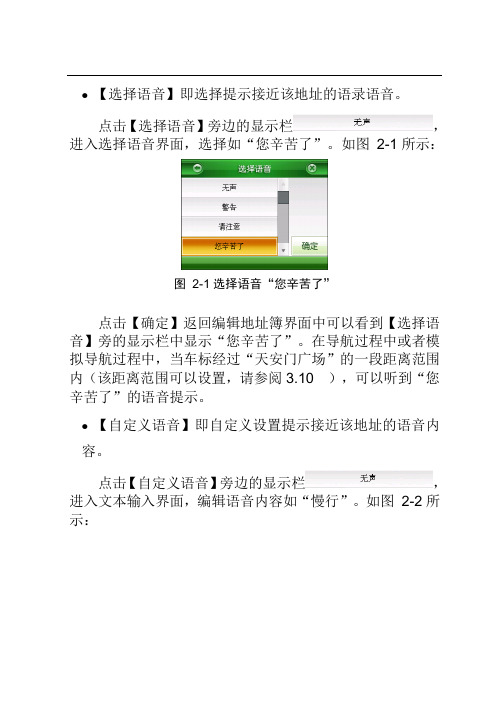
●【选择语音】即选择提示接近该地址的语录语音。
点击【选择语音】旁边的显示栏,进入选择语音界面,选择如“您辛苦了”。
如图2-1所示:图2-1选择语音“您辛苦了”点击【确定】返回编辑地址簿界面中可以看到【选择语音】旁的显示栏中显示“您辛苦了”。
在导航过程中或者模拟导航过程中,当车标经过“天安门广场”的一段距离范围内(该距离范围可以设置,请参阅3.10 ),可以听到“您辛苦了”的语音提示。
●【自定义语音】即自定义设置提示接近该地址的语音内容。
点击【自定义语音】旁边的显示栏,进入文本输入界面,编辑语音内容如“慢行”。
如图2-2所示:图2-2编辑语音内容“慢行”点击【确定】进入编辑地址簿界面,可以看到【自定义语音】旁边的显示栏中显示“慢行”。
在导航过程中或者模拟导航过程中,当车标经过“天安门广场”的一段距离范围内(该距离范围可以设置,请参阅3.10 ),可以听到“慢行”的语音提示。
注:【选择语音】与【自定义语音】二者只能设置其中一项。
●【改变位置】即修改该地址在地图上的位置。
点击【改变位置】,进入地图界面,移动浏览标至所需位置,如图2-3所示图2-3移动浏览标至所需位置点击【设定】,返回到编辑地址簿界面。
●【设置标示图标】设置该地址在地图界面上的标示图标。
在地址簿编辑界面的标示图标部分选中某一图标如,如图2-4所示。
图2-4选择图标步骤1 点击【确定】保存步骤2中所做的更改设置。
2. 删除被保存的地址操作步骤如下:步骤1 点击【功能】>【地址簿】,选择需删除的地址所在组别,如“休闲娱乐”,点击【查看】,进入地址簿分组管理界面,如图 2-5所示:图2-5“休闲娱乐”地址簿分组管理步骤2 选择需要删除的地址,如“天安门广场”。
点击【删除】(如果选择【全删】则删除的整个分组中的地址),弹出确认删除提示框。
如图 2-6所示:图2-6确认删除提示框选择【确认】,则选中的地址被删除;选择【取消】,则中断删除操作。
凯立德配置修改器详细使用教程图文版
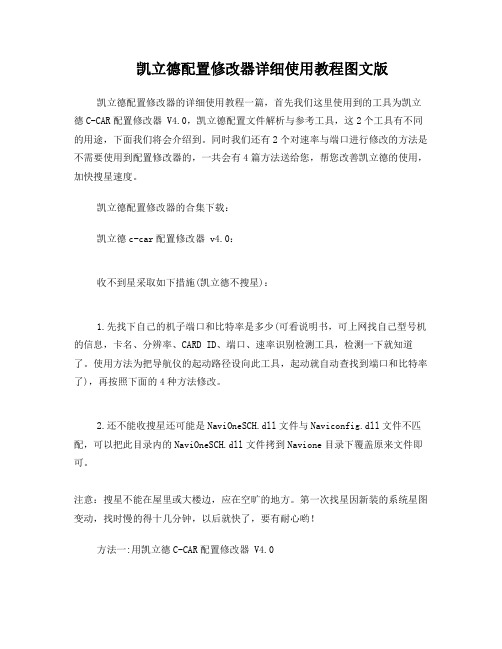
凯立德配置修改器详细使用教程图文版凯立德配置修改器的详细使用教程一篇,首先我们这里使用到的工具为凯立德C-CAR配置修改器 V4.0,凯立德配置文件解析与参考工具,这2个工具有不同的用途,下面我们将会介绍到。
同时我们还有2个对速率与端口进行修改的方法是不需要使用到配置修改器的,一共会有4篇方法送给您,帮您改善凯立德的使用,加快搜星速度。
凯立德配置修改器的合集下载:凯立德c-car配置修改器 v4.0:收不到星采取如下措施(凯立德不搜星):1.先找下自己的机子端口和比特率是多少(可看说明书,可上网找自己型号机的信息,卡名、分辨率、CARD ID、端口、速率识别检测工具,检测一下就知道了。
使用方法为把导航仪的起动路径设向此工具,起动就自动查找到端口和比特率了),再按照下面的4种方法修改。
2.还不能收搜星还可能是NaviOneSCH.dll文件与Naviconfig.dll文件不匹配,可以把此目录内的NaviOneSCH.dll文件拷到Navione目录下覆盖原来文件即可。
注意:搜星不能在屋里或大楼边,应在空旷的地方。
第一次找星因新装的系统星图变动,找时慢的得十几分钟,以后就快了,要有耐心哟!方法一:用凯立德C-CAR配置修改器 V4.0将NaviConfig.dll和修改器放置于同一目录下,运行修改器,设置好所需的端口和速率,点击“修改”按钮,修改器将在同一目录下产生NaviConfig_new.dll文件,将此文件更名为 NaviConfig.dll,拷贝入凯立德原位置即可,请注意备份原文件。
用此工具请关闭杀毒软件。
方法二:凯立德配置文件解析与参考有些高清版的凯立德端口不在NaviConfig.dll文件而在NaviOneSCH.dll里面就可以用下面这工具来修改.更新内容:2011/4/25 可以设置是否窗口总在最前可以记忆窗口位置增加列表行高度2011/4/25 注释为单独文件,大家可以自己增加与修订不正确的注释方法三:修改凯立德根目录下的记事本文件比如supcfg.txt或NAVICONFIG.txt记事本里内容为:SID=1COM=COM2:BAU=9600MOD=1将上面的COM2和9600改为你机器的端口就可以.方法四:在地图内修改大多数普清的凯立德主程序大家不知道端口在哪修改端口,看如下步骤:第一步:我们进入凯立德地图界面第二步:点击上图中的功能按钮,进入如下界面第三步:点击上图中的系统,再点击翻页,找到GPS图标按钮,进入如下界面第四步:点击上图中的GPS图标按钮后,进入如下界面,设置为你机器的端口就OK注意:有些同学通过修改端口后,还是搜索不到星,建议在第三步用的界面里有一个初始化的按钮.把地图初始化后再重起一下机器.再测试。
转载:超详细!图解新版凯立德地图说明书使用

转载:超详细!图解新版凯立德地图说明书使用凯立德的说明书,大家应该都看过了,当运行凯立德导航软件后,在“功能”菜单中就会发现“帮助”,不会使用凯立德的用户,多看两次大体操作应该朗朗上口的,一句话,凯立德地图操作简单,容易上手,值得大家折腾!凯立德地图使用说明如何查看凯立德卫星定位情况在凯立德导航界面右上角有个卫星标志的按键,点击此按键就可以进入GPS信息界面在GPS信息界面中你可以查看卫星的颗数、时间、信号强度等等凯立德常见使用方法说明方法一直接设置目的地来导航1 查找目的地在凯立德导航界面上点击查找,进入查找操作界面在查找操作界面的右侧上部的省、市县选项栏中做好省市县的选择,然后在右侧下侧手写输入文字,系统会在左侧把所有与该文字有关联的地址都列举出来供你选择在左侧列举出来的地址中选择一个你要去的地点,点击下进入导航界面2 规划道路在导航界面中点击目的地,进入选路方式选项栏3 开始导航在选路方式选项栏中选择好规划道路方法后,点击确定,进入导航操作选择界面。
在选路方式选项栏中列出的规划道路的方法有:系统推荐:由系统推荐一条道路给你最短路径:系统会以当前点到目的地之间路径最短的路线来规划道路最少收费:系统会以当前点到目的地之间收取费用最短的路线来规划道路高速优先:在当前点到目的地之间有高速公路时,系统会优先把高速公路规划到行程中(这种规划方法适合长途旅行)在导航操作选择界面点击开始导航,就可以开始你的导航之旅了。
模拟导航:系统会按照当前规划的道路路线来模拟。
行程说明:系统会把导航过程中沿途经过的路段列举出来。
全程浏览:系统会按照一定的比例尺来缩小地图,把规划出来的道路显示给你看。
设置地址簿方法一按照查找目的地的方法操作到选择完你要去的目的地并进入导航界面,在导航界面点击地址簿进入编辑地址簿选项栏在编辑地址簿选项栏中,你可以给你的目的地设置个图标,点击确定进入地址簿分组选择界面给你的目的地选择个分组(比如把苏宁电器浦口店分组到购物旅游),选完了地址簿就设置好了。
凯立德导航使用说明

凯立德导航使用说明凯立德导航是一款功能强大、易于使用的导航软件,能够为用户提供准确的路线规划和导航服务。
本文将详细介绍凯立德导航的安装和使用方法,以帮助用户快速上手并充分发挥该应用的功能。
一、安装凯立德导航用户可在手机应用商店搜索并下载凯立德导航应用程序。
下载完成后,点击安装并根据提示完成安装过程。
二、凯立德导航的主要功能1. 实时导航:凯立德导航提供实时路况信息和导航指引,能够根据用户输入的起点和终点快速规划最优行驶路线,并实时跟踪车辆位置,为用户提供精确导航指示。
2. 语音提示:凯立德导航配备了语音提示功能,可在导航过程中向用户提供详细的语音导航指引,使用户无需看屏幕,专注驾驶。
3. 兴趣点搜索:凯立德导航内置大量兴趣点信息,如餐饮、酒店、加油站等,用户可通过关键字搜索查找附近的兴趣点,并自动规划最短路径。
4. 智能趋势分析:凯立德导航通过大数据分析,能够预测交通拥堵情况,并提供绕行建议,以避免拥堵路段,保障行车畅通。
5. 多种导航模式:凯立德导航提供多种导航模式,包括驾车导航、步行导航、公交导航等,满足用户各种出行需求。
三、凯立德导航的使用步骤1. 打开导航软件:点击手机桌面上的凯立德导航图标,启动应用程序。
2. 设置导航目的地:在应用界面上方的搜索框中输入目的地名称或关键字,如酒店名称或商场名称,系统将自动搜索相关信息并显示在屏幕上。
3. 选择导航模式:根据实际出行方式选择导航模式,如驾车导航、步行导航等。
4. 开始导航:点击“开始导航”按钮,凯立德导航将立即开始为您规划路线并提供语音导航指引。
5. 路线调整:在导航过程中,如果需要调整路线,用户可点击屏幕上的“切换路线”按钮,系统将重新规划路径。
6. 结束导航:到达目的地后,用户可点击屏幕上的“结束导航”按钮,退出导航模式。
四、注意事项1. 使用时保持网络通畅:凯立德导航需要联网使用,使用前请确保手机连接到正常的网络。
2. 更新地图数据:由于道路和地图信息会不断更新,建议用户定期更新凯立德导航的地图数据,以获取更准确的导航信息。
IM04P03B01-03C-C_010

User’sManual 关于Gate m R 软件支持SR10000 的补充说明前言Gate µR(2.01或更新版本)在另售的数据采集软件DAQWORX中提供,具有支持SR10000的功能。
该手册对通过Gate µR连接SR10000并进行扫描和数据记录的操作步骤进行了说明。
关于基本操作,请参阅WX1 Gate µR User's Manual (IM WX1-08E)中的说明。
本手册仅对有关SR10000的操作进行补充说明。
设定记录仪SR10000的设定步骤与µR10000和µR20000大致相同,详情请参阅WX1 Gate µR User's Manual (IM WX1-08E) 第2.2节“输入环境设定”。
自动识别机型如果在软件上选定一个记录仪并执行自动识别机型,那么记录仪的型号,类型和测量通道数都将显示在Recorder Setting 标签页。
机型和通道数机型 类型 测量通道数SR10001 笔式 1SR10002 笔式 2SR10003 笔式 3SR10004 笔式 4SR10006 打点式 6分配到标签号的通道号双击Recorder Setting 标签页的号码单元,打开Tag Setting 对话框。
根据SR10000的类型,标记号设定如下:·笔式机型 TAG01~TAG04 (SR10000)·打点式机型 TAG01~TAG06 (SR10000)标记号及分配的通道号(SR10000)从DAQLOGGER或远程监视器连接关于从DAQLOGGER或远程监视器进行连接的操作步骤, 请参阅WX1 Gate µRUser's Manual (IM WX1-08E) 第2.3节“从DAQLOGGER或远程监视器连接”。
DAQLOGGER或远程监视器作为客户端,Gate µR作为DAQLOGGER或远程监视器的监视服务器。
- 1、下载文档前请自行甄别文档内容的完整性,平台不提供额外的编辑、内容补充、找答案等附加服务。
- 2、"仅部分预览"的文档,不可在线预览部分如存在完整性等问题,可反馈申请退款(可完整预览的文档不适用该条件!)。
- 3、如文档侵犯您的权益,请联系客服反馈,我们会尽快为您处理(人工客服工作时间:9:00-18:30)。
Careland®凯立德移动导航系统用户手册(宇达电通Mio DigiWalker C510 便携式导航系统专用)深圳市凯立德计算机系统技术有限公司苏州宇达电通有限公司二零零六年五月版权声明本手册提到的公司名称或商标归其各自持有者所有,各自公司保留各自商标持有权和所有自版权。
Mio DigiWalker是苏州宇达电通有限公司注册商标,受国际商标法的保护!Careland®是深圳市凯立德计算机系统技术有限公司注册商标,受中华人民共和国商标法的保护;《凯立德移动导航系统用户手册》以及配套系统软件的版权属本公司所有,受中华人民共和国著作权法及知识产权法保护。
任何人及单位未经本公司授权许可,不得擅自侵占和使用Careland®商标,不得复制和仿造本手册及配套系统软件的全部或部分内容。
深圳市凯立德计算机系统技术有限公司苏州宇达电通有限公司二零零六年五月特别提示一、汽车行驶提示在汽车驾驶过程中查看导航系统屏幕,可能会导致严重的交通事故。
为了避免事故的发生,请在停车后操作此系统。
本系统内地图可能与实际路况有所不同,因此只作为参考之用,请在遵守实际交通规则的前提下使用本系统。
若因使用本系统而发生交通事故或其它任何事故,本公司将不负任何责任。
二、GPS信号接受提示在建筑物密集区和高架桥下行驶,以及天气变化或卫星信号关闭等因素,都可能影响GPS信号的接收,从而导致不能定位或定位不准、导航操作失败以及系统功能失常等现象的发生。
GPS是美国政府所有的全球卫星定位系统,本系统及本公司或其代理商不能每时每刻保证其定位精度。
三、操作说明操作时请您遵循相关移动设备的操作规则和要求,否则,会出现系统运行不正常或停止响应的情况,此情况下请关闭移动设备(如智能手机、掌上计算机),并重新启动该系统。
目录一、 系统概述 (1)二、 软件安装 (1)三、 系统启动 (2)四、 地图主界面按键功能说明和基本操作 (4)1、主要按键功能说明 (4)2、基本操作 (6)2.1 地图的移动和缩放 (6)2.2 白天夜晚模式快速切换 (7)2.3 设定目的地/地点检索 (8)2.3.1 快拼检索设置 (9)2.3.2 关键字检索 (12)2.3.3 地址簿管理 (15)2.3.4 附近设施的设置 (20)2.3.5 交叉路口的设置 (22)2.3.6 近期地点的设置 (25)2.3.7 餐厅设施的设置 (27)2.3.8 饭店旅馆的设置 (30)2.3.9 加油站的设置 (33)2.3.10 购物商场的设置 (36)2.3.11 娱乐地址的设置 (39)2.3.12 休闲地址的设置 (42)2.3.13 停车场的设置 (45)2.3.14 医院地址的设置 (48)2.3.15 交通信息的设置 (51)2.3.16 银行地址的设置 (54)2.4 地图的设置 (57)2.4.1 改变视图的设置 (57)2.4.2 版本信息 (59)2.5 系统参数设置 (59)2.5.1 GPS状态的设定 (60)2.5.2 关于信息的查看 (61)2.6 时间设置 (62)2.7 导航搜索条件的设置 (63)2.7.1 路径规划设置 (64)2.7.2 导航模式设置 (65)2.7.3 避免路径的设置 (66)2.7.4 超速警告设置 (67)1.语音提示的设置 (67)2.限制速度的设置 (68)2.8 恢复出厂设置 (69)2.9 蓝牙状态设置 (70)2.10 在路径导引过程中画面中的显示模式 (71)2.11 语音提示 (73)2.12 查看行程说明 (74)2.13 设置背光亮度 (74)免责声明 (76)一、系统概述凯立德移动导航系统是一种运行于移动设备(如智能手机、掌上电脑等)上的应用软件系统,它是利用GPS卫星信号接收器将移动设备位置精确自主定位,并显示在导航电子地图上,使用者设定目的地后,系统会自动计算出一条最佳路径,同时在行进过程中会有自动语音提示,帮助使用者安全、快捷地到达目的地。
通过本系统还可以查询多类生活信息。
二、软件安装如果您的软件是随硬件一起购买所得,只需要将硬件启动,就可使用移动导航系统了。
如需进行软件的安装或升级,请按照下列步骤说明进行安装操作:请先按机器的操作使用说明,确保Mio DigiWalker机器与电脑处于连接状态,连接成功后,选择执行文件“”,打开“MioMap导航程序”安装界面,如下图所示:在MioMap安装界面中,选择“安装导航系统”按钮,进入“MioMap的程序安装”执行界面,在“还原安装程序”的执行界面中,系统将进行程序和导航数据的更新操作;如需退出“还原安装程序”,单击“取消”键,即可退出; 如下图所示:安装完成后,系统弹出“MioMap程序安装完成”界面,选择“完成”按键,则完成导航系统的此次安装,如下图所示:注:请先确认Mio DigiWalker硬件已有足够的存储空间。
三、系统启动开机后,系统将自动读取“Mio Map”导航软件,进入“凯立德移动导航系统”系统界面,如下图所示:在系统“警告”提示界面,选择“接受”按钮,就可以开始使用本导航系统了。
四、地图主界面按键功能说明和基本操作1、主要按键功能说明1.表示当前地到目的地的总距离;点击此功能图标,系统将显示“已规划路径列表”设置界面。
2.表示当前地到下一道路的方向和距离。
3.点击此键,当前地图界面将退回系统图标首页。
4.表示当前地到下一道路的名称。
5.表示地图的方向,图标中红色指针表示正北方向。
6.表示GPS系统与设备连接时,系统信号的接收状态。
7.表示导引语音信号的接收。
8.表示汽车所在的位置及行驶方向,汽车所在位置在图标的中央。
9.选择此键可以放大或缩小地图的显示比例。
10. 表示当前地图画面的显示比例值,点击此图标可进行“白天夜晚显示模式”的转换。
11. 表示出发地。
12. 表示路径导引中前方叉路口的行驶方向。
13.表示在行驶过程中,前方路径的出口。
14.表示在行驶过程中,高速公路的出入口。
15.表示在行驶过程中,高速公路的连接口。
16.表示在行驶过程中,前方路径的入口。
17.表示在行驶过程中,高速公路的服务区。
18.表示目的地。
19.表示系统正在充电中的状态。
20. 表示在行驶过程中导航系统停止行程。
21.设定出发地图标。
22.设定“我的家”地址图标。
23.设定“加入地址簿”图标。
24.设定“目的地”图标。
25.表示返回上一步操作。
26.点击此键可进行语音提示。
27.表示蓝牙设备的配对图标。
28.表示前方路口交叉点,同时地图行驶主界面出现相应的路段交叉放大图示。
29.表示蓝牙状态的设置图标。
2、基本操作2.1 地图的移动和缩放地图的移动移动地图,选择或按住导航画面,可以上﹑下﹑左﹑右任意方向移动。
光标中心表示为当前位置。
地图缩放在地图界面上,点击地图比例尺可以放大地图比例,最大可放大到1:25M;点击地图比例尺可以缩小地图比例,最小可缩小到1:1000KM。
2.2 白天夜晚模式快速切换在系统界面的首页,点击界面左下脚工具菜单图标,如下图示:在“功能设置”菜单中,选择“显示”设置菜单,系统进入“风格设定”设置界面,如下图所示:在“风格设定”设置界面中,用户可选择“白天”﹑“夜晚”和“自动”三种显示模式,点击“确定”完成设置,如下图所示:注:如果选择“取消”,系统将返回功能设置界面。
2.3 设定目的地/地点检索目的地功能提供多种方式和途径帮助用户设置目的地,在“目的地设置”界面中,选择和,共有“快拼检索”、“关键字检索”、“我的最爱”、“附近设施”、“交叉路口”、“近期地点”、“餐厅”﹑“饭店旅馆”﹑“加油站”﹑“购物商场”﹑“娱乐”﹑“休闲”﹑“停车场”﹑“医院”﹑“交通”及“银行”等十六种地点检索方法。
2.3.1 快拼检索设置在系统界面首页,选择“带我去”,进入“目的地检索”设置界面,选择“快拼检索”,选择“区域”,在键盘中输入地名的每个字的首字母,选择“确定”在检索信息列表中选择所需的地址信息,返回地图主界面光标所在中央位置为所需地址信息,点击右面的设为目的地。
2.3.2 关键字检索在系统界面首页,选择“带我去”,进入“目的地检索”设置界面,选择“关键字检索”,选择“区域”,在“关键字检索”输入框中输入地址名称,点击“确定”在检索信息列表中选择所需的地址信息,返回地图主界面光标所在中央位置为所需地址信息,点击右面的设为目的地。
2.3.3 地址簿管理地址簿管理是用户预先将自己经常查询或感兴趣的地点存入地址簿,在需要时直接从此列表中调用所要查找的地址。
在系统界面首页,选择“带我去”,进入“目的地检索”设置界面,选择“我的最爱”,进行地址信息的修改、删除、查看以及所需路径的模拟导航,如下图所示:如下图所示:址”和“提示音”等信息的编辑,并且可以修改图标和修改位置。
在“我的最爱”设置界面中,选择所需地址信息,点击“查看地图”按钮,返回地图主界面,光标所处中央位置为所需地址位置;还可选择所需地址信息,点击“开始导航”按钮,返回地图主界面,系统自动计算出一条模拟行驶路径,同时语音提示“路径导航开始,请按实际交通规则行驶”。
2.3.4 附近设施的设置使用该检索方法时,系统将以当前位置为中心,按所设置的搜索半径由近至远地显示出符合选择条件的设施信息供使用。
选择“附近设施”,进入“附近设施”检索类别设置界面中,有大约十一种附近设施可供选择。
如您的位置在“凯立德公司”,现以查找附近的“停车场”为例进行附近设施的地址检索,如下图所示:在“附近设施”设置界面中,选择“停车场”类信息设施,在地图界面检索出有九家符合条件的设施,第一条符合条件的“香蜜湖度假村卡丁车场”在约3.0KM距离处,地图主界面光标所处中央位置为所需的地址位置,同时系统自动计算出到当前地址所需行驶路径;还可调整“”或“”按钮进行其它符合条件的地址信息的选择。
2.3.5 交叉路口的设置选择“交叉路口”功能设置菜单,在“交叉路口”区域设置界面中,进行“区域”和“道路”的选择,选择所需的“交叉路口”地址信息,在地图主界面光标所处中央位置为所需地址位置,进行目的地的设置完成后,系统自动计算当前目的地的行驶路径,如下图所示:2.3.6 近期地点的设置该功能是直接从“近期地点”地址信息列表(系统先前设置的目的地地址信息均会在该列表中保存)中查找并使用所需地址信息。
选择“近期地点”功能设置菜单,在“近期地点”设置界面中,选择所需的“近期地点”地址信息,点击“开始导航”按钮,系统自动计算出行驶路径;点击“查看地图”按钮,在返回的地图主界面中,光标所在中央位置为查看的地址信息;在“近期地点”设置界面中,用户还可进行近期地点信息的“删除”和“清空”,如下图所示:2.3.7 餐厅设施的设置 本系统中含餐馆、咖啡屋和酒吧等八大类的信息,用户可在选定的区域中,查找相关的信息地址。
